2画面表示に対応した新Android 使い勝手は道半ば
戸田覚のデジモノ深掘りレポート
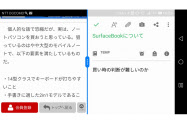
Android 7.0がいよいよ普及してきた。最近登場した「HUAWEI Mate 9」は標準でAndroid 7.0を採用しているし、アップデートも徐々に進んでいる。僕の手元にある「HUAWEI P9」もアップデートできた。
Androidはアップデートを重ねてきたため、もはやあまり変わり映えしなくなっている。iOSと違ってさまざまなデバイスに対応しなければならないので限界があるのだろう。それでも、あえて今回Android 7.0に注目したのは、マルチウインドーに対応したからだ。機能としてはAndroid 6.0でも採用されていたが、実際に使えるモデルはほとんどなかった。
今後は多くのAndroid端末で標準的にマルチウインドーを利用できるようになるわけで、その使い勝手は注目に値する。今回は、マルチウインドーを中心にAndroid 7.0の使い勝手を紹介していこう。
パソコンのマルチウインドーとはちょっと違う
しばらくAndroid 7.0のマルチウインドーを使ってみた感想としては、とにかくその仕組みを理解していないと、何が何だか分からないままに「使いづらいから要らないや」と思ってしまう人も出てきそうということだ。
まず知っておいてほしいのは、Android 7.0のマルチウインドーはパソコンのそれとは違い、画面を2分割するだけということだ。2つのアプリを並べて使えるだけなので、同時に利用できるアプリは2つまで。1つ目のアプリを全画面で利用している状態でタスクボタンを長押しすると、画面が分割されて下の画面にタスクの一覧が表示される。ここでアプリを選べば2画面で表示できるというわけだ。2つめの画面に表示させたいアプリはいったん起動しておくと手っ取り早いが、片方の画面にホーム画面を表示して新たに起動することもできる。
なお、分割モードに対応していないアプリを選択した場合は、「分割モードに対応していない」と警告が出る。ここでそのアプリを起動しても全画面で表示されてしまうだけだ。アイコンの状態ではマルチウインドーの対応/非対応が判断できないので注意してほしい。例えば、同じメッセージアプリでも、「カカオトーク」は対応しているが、「LINE」は非対応だ。
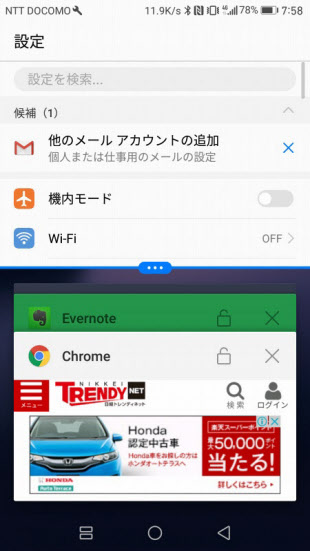
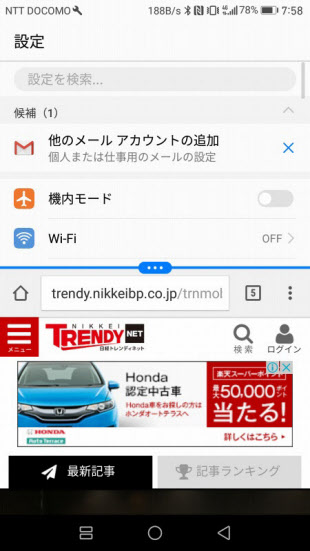
2画面表示の基本的な操作
2画面表示にしたときのそれぞれのウインドーの大きさは、境目の青いバーをスライドすることで変更できる。
表示するアプリを切り替えるときは、タスクボタンをタップする。このときタスクボタンの表示が長方形が2つ積み上がったような形になっているのを確認してほしい。これをタップすると、再び画面下部がタスクリストになるので切り替えたいアプリを選ぶ。
2画面表示を終了するには、もう一度タスクボタンを長押しする。また、2画面の境目にある青いバーの真ん中のボタンをタップすると表示される「×」マークをタップしても終了できる。
なお、2画面表示のままで別のアプリを起動するときはホームボタン押す。ただし、ここで非対応のアプリを起動すると2画面が終了になるのは先述の通り。僕は、できる限りタスクの切り替えで利用している。
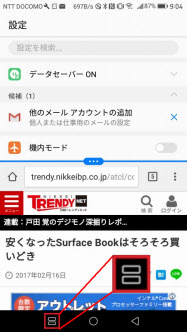
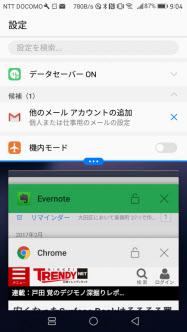
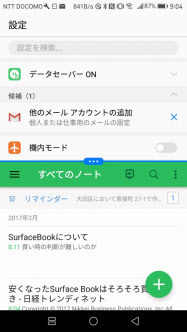
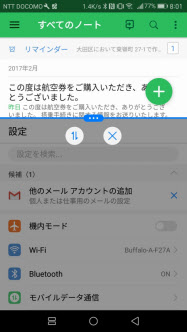
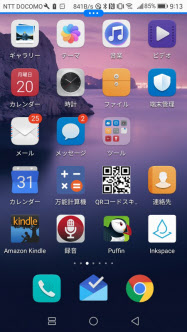
マルチウインドーをどう使うべきか
2つの画面を同時に表示する「マルチウインドー」だが、パソコンのそれに比べるとかなり機能が制限されている。また、対応アプリもまだ多くない上、アイコンからでは対応しているかどうか分からないのが難点だ。
とはいえ、ブラウザーやメールアプリなどは大体対応しているし、「Evernote」や「カレンダー」なども利用できる。逆にゲームなど、全画面が前提のアプリは、ほぼ非対応と考えていい。とりあえずはよく使うアプリで試してみるしかない。
僕は、ネットで見つけた情報をノートアプリに転送して保存することが多い。ブラウザーの「共有」機能を利用するのだが、そんな作業ではEvernoteとブラウザーの2画面表示が非常に便利だ。
下の画面で開いているブラウザーで「共有」から「Evernoteに追加」を実行すると、上の画面で開いているEvernoteに新しい「ノート」が追加される。そのノートを開いて、ブラウザーを見ながらコメントなどを入力していくのだ。
また、マルチウインドーは横持ちでも利用できる。ブラウザーを2つ開いて、ウェブページを見比べるときなどは横持ちがいいだろう。スケジュールを見ながらメールを書くといった使い方をするときには、縦持ちにした状態で2画面表示にし、境目の青いバーをスライドしてスケジュール側のウインドーを大きくして、内容を確認。そのまま横持ちにすると表示が半々に戻るので、メールアプリに入力すると作業しやすい。
機能を理解して、用途を選んで利用すれば、マルチウインドーは確かに便利だ。6型を超える大画面モデルやタブレットなら真価を発揮するだろう。
個人的には、Android 7.0のマルチウインドーがiPadのように改善されることを熱望している。例えばiPadでは、マルチウインドーにしたときは、マルチウインドーに対応するアプリのアイコンしか表示されない。それだけでも数段使いやすくなるはずだ。
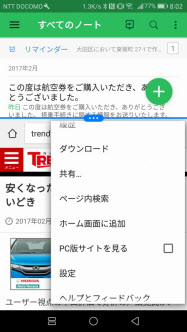
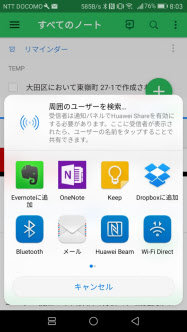
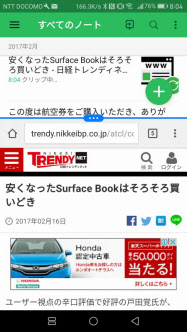
1963年生まれのビジネス書作家。著書は120冊以上に上る。パソコンなどのデジタル製品にも造詣が深く、多数の連載記事も持つ。ユーザー視点の辛口評価が好評。
[日経トレンディネット 2017年3月16日付の記事を再構成]
ワークスタイルや暮らし・家計管理に役立つノウハウなどをまとめています。
※ NIKKEI STYLE は2023年にリニューアルしました。これまでに公開したコンテンツのほとんどは日経電子版などで引き続きご覧いただけます。















